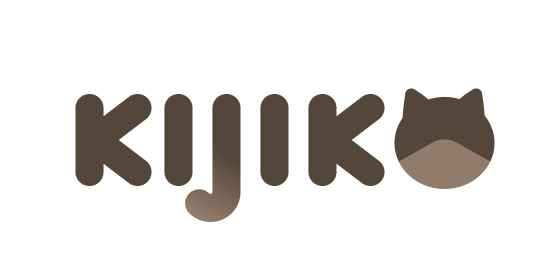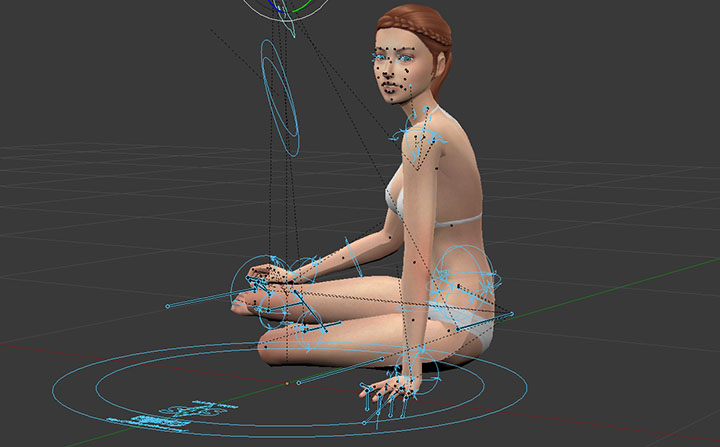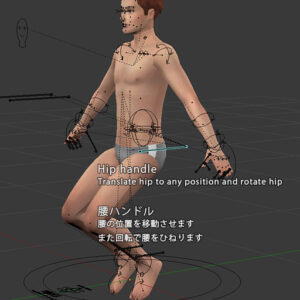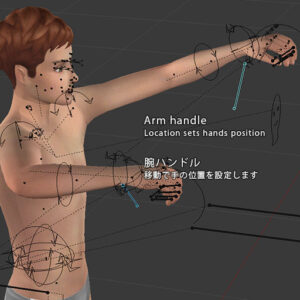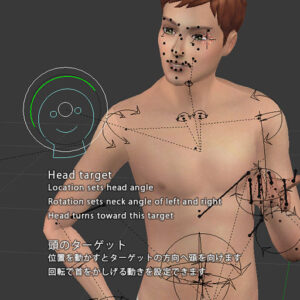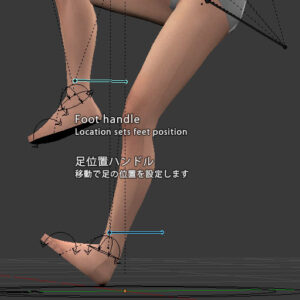こちらのファイルはSims 4 Studioでポーズを作成する際の補助ブレンダーファイルです。
Sims 4 Studioをお持ちでない場合、こちらのファイルは何の役にも立ちません。ポーズの作成には以下より入手できるツールをお使い下さい。
http://www.sims4studio.com/
Download Sims 4 Studio – Community Tested Version
http://www.sims4studio.com/board/2/download-studio-community-tested-version
こちらのファイル、すでにポーズを作成したことのある制作者様向けかもしれません。
ある程度、ポーズデータのインポート・エクスポートの仕様についての理解がある事を前提としています。
ポーズ制作は始めてという方は、ポーズのチュートリアルもフォーラム内にありますので、参考までに。
Pose Tutorials (Sims 4 Studio forum)
How to make a Sims 4 Pose Using Sims 4 Studio
http://www.sims4studio.com/thread/442/make-sims-pose-using-studio
Use Blender to Create a Sims 4 Pose – For Absolute Beginners
http://www.sims4studio.com/thread/466/blender-create-sims-absolute-beginners
Create a Pose Pack that works with the Pose by Pack Mod
http://www.sims4studio.com/thread/2930/create-pose-pack-works-mod
and other tutorials:
http://www.sims4studio.com/board/25/cas-pose-tutorials
日本語での情報はこちら、晴れのちシム様にて詳しくポーズ作成関連の情報を載せて下さっています。一からポーズ制作の方法を知りたい、と言う方はとても参考になると思います。
さらに、突っ込んだポーザーさん向けとして、カップルポーズ用ファイルも同梱してありますが、
リグの配置は上記サイト様のカップルポーズ作成方法に準拠して置いてあります。
記事を参考としてご紹介させて頂きます。
http://tamamaro.blog.fc2.com/blog-entry-342.html#more
*2016/05/29 追記です。
上記サイト様でさらに拙宅の当ファイルをつかったカップルポーズおよび、複数人ポーズの詳しい解説を記事にして下さいました。(さらにポージング時の操作のコツ等も書いて下さっています)
http://tamamaro.blog.fc2.com/blog-entry-353.html
無精者がファイルの説明をろくにしていないので、こちらの解説が非常に参考になるはずです。(ありがとうございます!!)
拙宅でもちょっとだけポーズ関連のチュートリアル載せてます。・・・が内容がややテキトーです。
Sims 4 Studioを使ってのポーズの作り方ですよ
手持ちアクセサリー付きのポーズを作るのですよ
Terms of Use
当ファイルの二次配布はご遠慮下さい。
こちらのファイルで作成されたポーズの配布はご自由にどうぞ。
配布の際にこちらのファイルの使用をお書き頂けると鼻血が出るほど嬉しいですが、
特に記載の必要はございませんので、お気軽にご使用下さい。
また、ご自身のポーズデータを”control rig”を含めたブレンダーファイルで配布したい場合、
”control rig”内の署名”Made with Sims 4 Studio”と”Kijiko”部分に関しまして、
削除または改変なさらないようお願い致します。
こちらのファイルにはSims 4 Studioでエクポートされたリグを含みます。Sims 4 Studioでのポーズ作成以外の目的での配布はご遠慮下さい。
使用方
1.Sims 4 Studioを開いてポーズを作成し、通常通りblenderファイルをエクポートします。
2.任意のPose helperを開いて、別名で保存を選択し先ほどエクスポートしたファイルを上書き保存します。
3.お好きなポーズを作ります。
ポーズの保存には”control_rig” 及び”rig”の両方に対して、キーフレームを登録しておく必要があります。
“control_rig”の全てのジョイントを選択してLocRotをInsert Keyframe Menuから選択します。
そして”rig”のほうの全てのジョイントを選択して再びLocRotを選択します。
4.”rig”を選択したまま、ファイルを保存し、Sims 4 Studioへインポートします。
また、解凍後、フォルダー内にありますReadMe.txtも併せてお読み下さい。
*2016/07/03追記
こちらに解説ページを作成しました。
ダウンロード
[sdm_download id=”8900″ fancy=”0″ new_window=”1″ button_text=”Download Pose Helper for Sims 4 Studio”]ヘルパー内のハンドルの一部をご紹介
Pose Helperを使ってのポーズ作成
最後まで、お読み頂きありがとうございます。
では、楽しいポーズ作成を!
*2016/07/03追記
こちらに解説ページを作成しました。
謝辞
素晴しいツールをありがとうございます!
Sims 4 Studio
http://www.sims4studio.com/
Pose Player by Andrew
http://sims4studio.com/thread/2617/andrews-studio

テストデータの作成、使用感に関する助言などなど・・・
色々とご協力・お付き合い下さった、たま麻呂様に心より感謝いたします!
ありがとうございます!!
http://tamamaro.blog.fc2.com/